Deze wikiHow leert je hoe je een dvd op je Windows-computer kunt kijken met de VLC-mediaspeler. Op dit moment is er geen ingebouwde optie in Windows 10 waarmee je dvd's kunt afspelen, maar je kunt VLC mediaspeler gratis downloaden om dvd's af te spelen en video's te bekijken. Als uw Windows-computer geen ingebouwde dvd-speler heeft, moet u een intern of extern dvd-station kopen om dvd's af te spelen.
Deel een van de drie:
VLC installeren
-
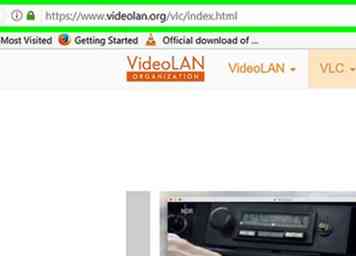 1 Ga naar de VLC-downloadpagina. Bezoek http://www.videolan.org/vlc/ in uw browser.
1 Ga naar de VLC-downloadpagina. Bezoek http://www.videolan.org/vlc/ in uw browser. -
 2 Klik VLC downloaden. Deze oranje knop bevindt zich aan de rechterkant van de pagina. Als dit gebeurt, wordt de nieuwste versie van de VLC-mediaspeler gevraagd om deze naar uw computer te downloaden.
2 Klik VLC downloaden. Deze oranje knop bevindt zich aan de rechterkant van de pagina. Als dit gebeurt, wordt de nieuwste versie van de VLC-mediaspeler gevraagd om deze naar uw computer te downloaden. - Afhankelijk van uw browser moet u mogelijk een downloadlocatie selecteren en / of klikken Opslaan of Download voordat het bestand daadwerkelijk wordt gedownload.
-
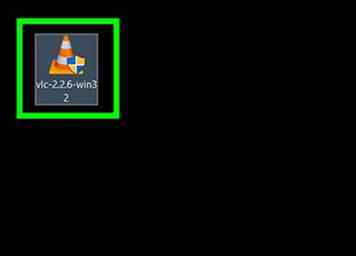 3 Dubbelklik op het VLC-configuratiebestand. Het lijkt op een oranje en witte verkeerskegel. U vindt dit in de standaardmap 'Downloads' van uw computer (bijvoorbeeld op het bureaublad).
3 Dubbelklik op het VLC-configuratiebestand. Het lijkt op een oranje en witte verkeerskegel. U vindt dit in de standaardmap 'Downloads' van uw computer (bijvoorbeeld op het bureaublad). -
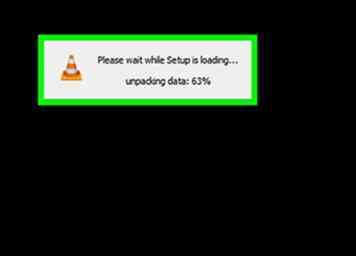 4 Klik Ja als daarom gevraagd wordt. Als u dit doet, wordt het VLC-configuratievenster geopend.
4 Klik Ja als daarom gevraagd wordt. Als u dit doet, wordt het VLC-configuratievenster geopend. -
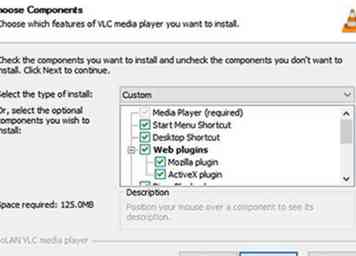 5 Selecteer een taal en klik op OK. Klik op de vervolgkeuzelijst om een taal te selecteren.
5 Selecteer een taal en klik op OK. Klik op de vervolgkeuzelijst om een taal te selecteren. -
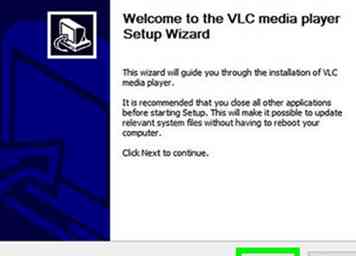 6 Klik volgende op elke pagina. Dit zal helpen de VLC-mediaspeler te installeren met optimale instellingen.
6 Klik volgende op elke pagina. Dit zal helpen de VLC-mediaspeler te installeren met optimale instellingen. -
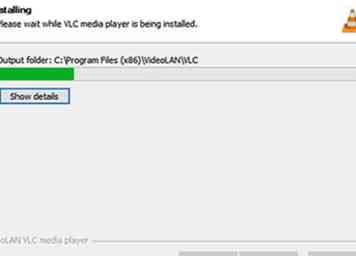 7 Klik Installeren. Je ziet het onderaan de installatiepagina. Als u dit doet, wordt de VLC-mediaspeler op uw pc geïnstalleerd.
7 Klik Installeren. Je ziet het onderaan de installatiepagina. Als u dit doet, wordt de VLC-mediaspeler op uw pc geïnstalleerd. - U kunt de voortgang van de installatie bekijken door de groene balk in het pop-upvenster te bekijken.
-
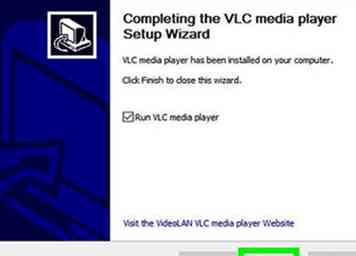 8 Klik Af hebben als daarom gevraagd wordt. Hiermee voltooit u de installatie en sluit u het installatievenster. VLC-mediaspeler is nu op uw pc geïnstalleerd.
8 Klik Af hebben als daarom gevraagd wordt. Hiermee voltooit u de installatie en sluit u het installatievenster. VLC-mediaspeler is nu op uw pc geïnstalleerd.
Tweede deel van de drie:
VLC de standaard videospeler maken
-
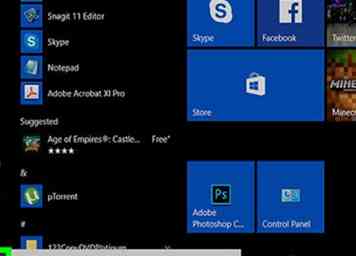 1 Open Start
1 Open Start  . Klik op het Windows-logo in de linkerbenedenhoek van het scherm.
. Klik op het Windows-logo in de linkerbenedenhoek van het scherm. -
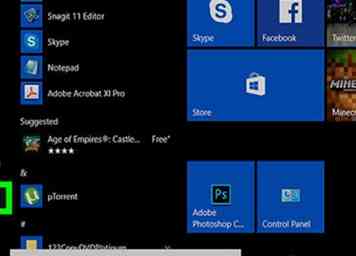 2 Klik op Instellingen
2 Klik op Instellingen 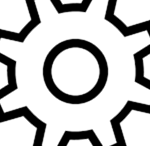 . Deze versnelling staat linksonder in het Start-venster.
. Deze versnelling staat linksonder in het Start-venster. -
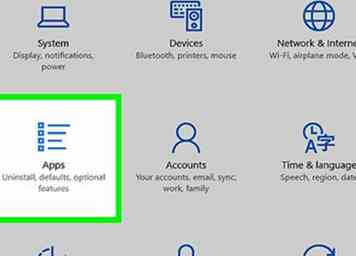 3 Klik Apps. Dit pictogram lijkt op een lijst met opsommingstekens van horizontale lijnen.
3 Klik Apps. Dit pictogram lijkt op een lijst met opsommingstekens van horizontale lijnen. -
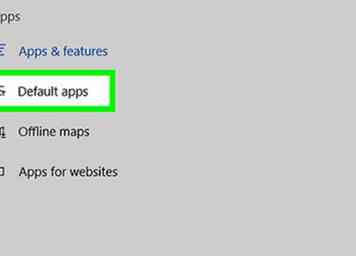 4 Klik Standaard apps. Het is een tabblad aan de linkerkant van het Apps-menu.
4 Klik Standaard apps. Het is een tabblad aan de linkerkant van het Apps-menu. -
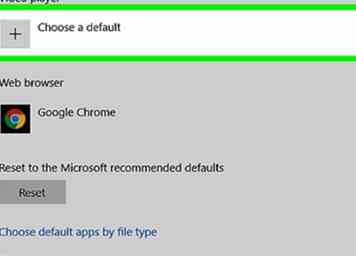 5 Scrol omlaag naar het gedeelte 'Videospeler' en klik op de huidige app. De huidige app onder de kop 'Videospeler' is meestal de app Movies & TV.
5 Scrol omlaag naar het gedeelte 'Videospeler' en klik op de huidige app. De huidige app onder de kop 'Videospeler' is meestal de app Movies & TV. -
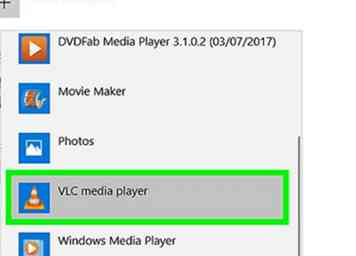 6 Klik VLC Media Speler. Het is het oranje pictogram van de verkeerskegel in het pop-outvenster. Hiermee wordt VLC Media Player ingesteld als uw standaard filmspeler voor alle media op uw computer.
6 Klik VLC Media Speler. Het is het oranje pictogram van de verkeerskegel in het pop-outvenster. Hiermee wordt VLC Media Player ingesteld als uw standaard filmspeler voor alle media op uw computer.
Derde deel van de drie:
Een dvd afspelen met VLC
-
 1 Plaats de dvd in het dvd-station van uw computer. Doe dit met de gelabelde kant van de dvd open naar boven.
1 Plaats de dvd in het dvd-station van uw computer. Doe dit met de gelabelde kant van de dvd open naar boven. - Als dit gebeurt, wordt VLC geopend en moet uw dvd automatisch worden afgespeeld.
-
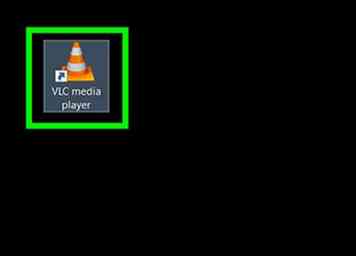 2 Open VLC. Je zou een snelkoppeling op je bureaublad moeten hebben; zo niet, typ "vlc" in Start en klik vervolgens op het VLC-pictogram.
2 Open VLC. Je zou een snelkoppeling op je bureaublad moeten hebben; zo niet, typ "vlc" in Start en klik vervolgens op het VLC-pictogram. -
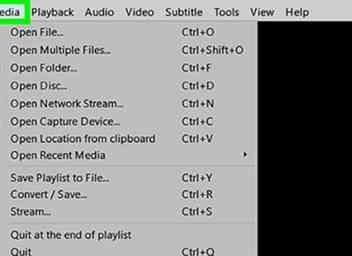 3 Klik Media. Het staat in de linkerbovenhoek van het VLC-venster. Als u op dit tabblad klikt, wordt een vervolgkeuzemenu weergegeven.
3 Klik Media. Het staat in de linkerbovenhoek van het VLC-venster. Als u op dit tabblad klikt, wordt een vervolgkeuzemenu weergegeven. -
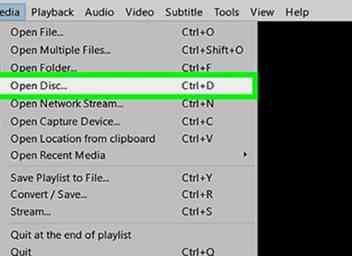 4 Klik Open schijf. Deze optie staat aan de bovenkant van de Media drop-down menu. Hierdoor opent een apart venster voor uw dvd-voorkeuren.
4 Klik Open schijf. Deze optie staat aan de bovenkant van de Media drop-down menu. Hierdoor opent een apart venster voor uw dvd-voorkeuren. -
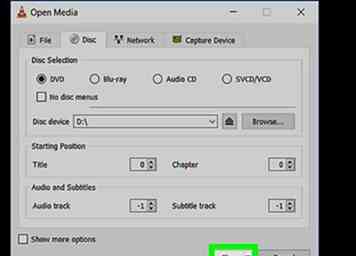 5 Klik Spelen. Het staat onderaan het venster. Na ongeveer een minuut begint uw dvd te spelen.
5 Klik Spelen. Het staat onderaan het venster. Na ongeveer een minuut begint uw dvd te spelen. - Als uw dvd een titelscherm heeft zoals de meeste dat doen, moet u op het gewenste menu-item klikken (bijv. Spelen of Scène selecteren).
Facebook
Twitter
Google+
 Minotauromaquia
Minotauromaquia
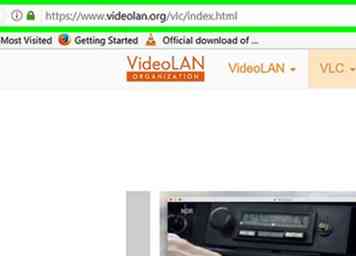 1 Ga naar de VLC-downloadpagina. Bezoek http://www.videolan.org/vlc/ in uw browser.
1 Ga naar de VLC-downloadpagina. Bezoek http://www.videolan.org/vlc/ in uw browser.  2 Klik
2 Klik 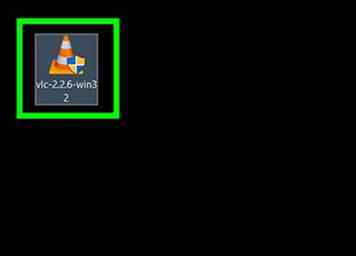 3 Dubbelklik op het VLC-configuratiebestand. Het lijkt op een oranje en witte verkeerskegel. U vindt dit in de standaardmap 'Downloads' van uw computer (bijvoorbeeld op het bureaublad).
3 Dubbelklik op het VLC-configuratiebestand. Het lijkt op een oranje en witte verkeerskegel. U vindt dit in de standaardmap 'Downloads' van uw computer (bijvoorbeeld op het bureaublad). 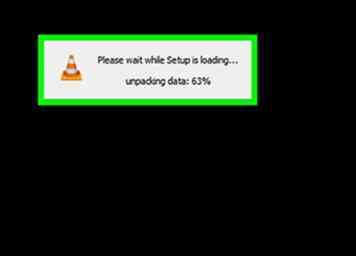 4 Klik
4 Klik 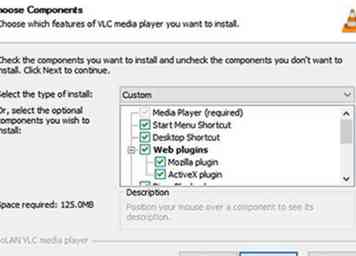 5 Selecteer een taal en klik op
5 Selecteer een taal en klik op 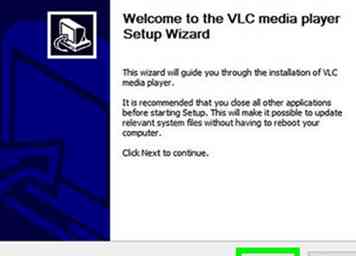 6 Klik
6 Klik 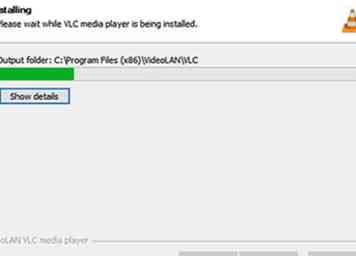 7 Klik
7 Klik 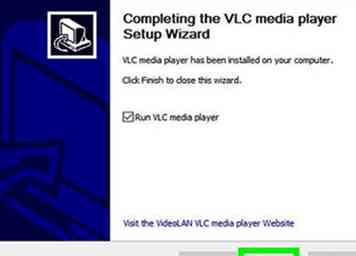 8 Klik
8 Klik 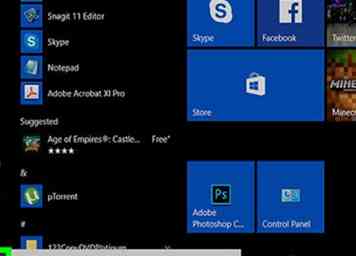 1 Open Start
1 Open Start  . Klik op het Windows-logo in de linkerbenedenhoek van het scherm.
. Klik op het Windows-logo in de linkerbenedenhoek van het scherm. 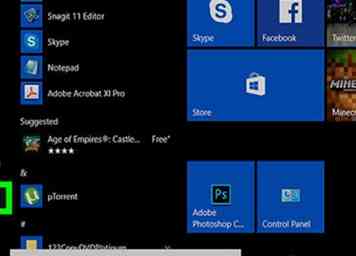 2 Klik op Instellingen
2 Klik op Instellingen 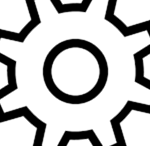 . Deze versnelling staat linksonder in het Start-venster.
. Deze versnelling staat linksonder in het Start-venster. 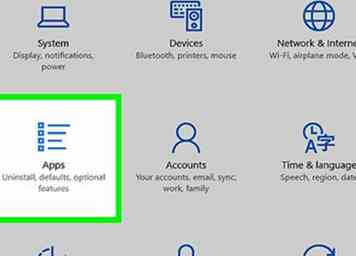 3 Klik
3 Klik 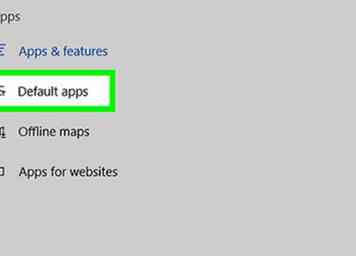 4 Klik
4 Klik 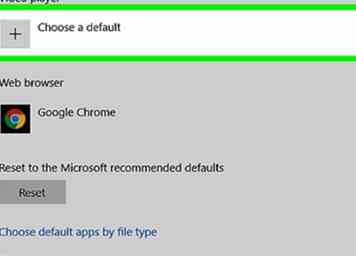 5 Scrol omlaag naar het gedeelte 'Videospeler' en klik op de huidige app. De huidige app onder de kop 'Videospeler' is meestal de app Movies & TV.
5 Scrol omlaag naar het gedeelte 'Videospeler' en klik op de huidige app. De huidige app onder de kop 'Videospeler' is meestal de app Movies & TV. 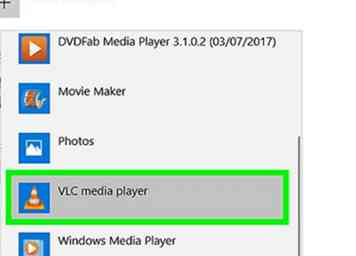 6 Klik
6 Klik  1 Plaats de dvd in het dvd-station van uw computer. Doe dit met de gelabelde kant van de dvd open naar boven.
1 Plaats de dvd in het dvd-station van uw computer. Doe dit met de gelabelde kant van de dvd open naar boven. 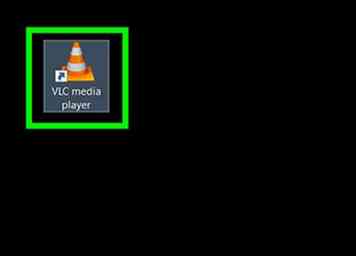 2 Open VLC. Je zou een snelkoppeling op je bureaublad moeten hebben; zo niet, typ "vlc" in Start en klik vervolgens op het VLC-pictogram.
2 Open VLC. Je zou een snelkoppeling op je bureaublad moeten hebben; zo niet, typ "vlc" in Start en klik vervolgens op het VLC-pictogram. 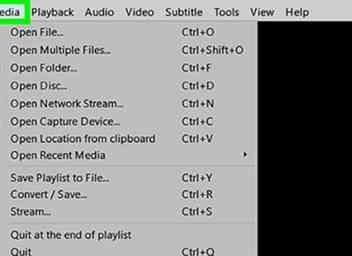 3 Klik
3 Klik 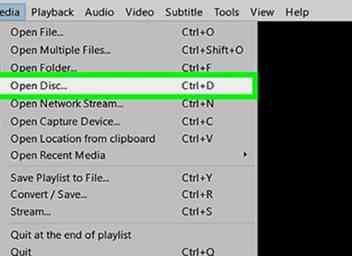 4 Klik
4 Klik 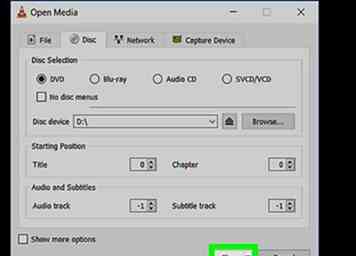 5 Klik
5 Klik